
Hej, alla. Att införa en ny funktion till vår AndroidCentral läsare. Det är en liten plats där vi kan diskutera och har den bästa veckor i Android modding och hacka gemenskapen, i fråga att även de nya till Android kan förstå.
Detta kommer inte att vara enhet eller bärare specifika, så tänk på det som en presentation av allt som Android har att erbjuda oss på grund av sin öppna karaktär. Våra erfarna veteraner kan hitta en del av detta överflödiga, men vi ska försöka att hålla det på en nivå som alla kan förstå så bor vi på samma sida. Denna vecka versionen kommer att vara lite lång så vi kan införa vissa saker, så stå ut med mig.
Tänk på att jag inte kan vara överallt på en gång (tills jag perfekt min kloning maskinen!) så det är möjligt att jag kommer att missa något som du inte. Det bästa sättet att hålla det från att hända är att skicka mig dina tips och länkar om alla coola sätt vi anpassar våra telefoner. Precis som de anpassa gemenskapen låt oss göra detta till en gemensam insats!
Nu till godsakerna.
Varje vecka kommer vi att presentera några av de trick du kan göra med bara kommandotolken och datakabel. Medan det finns nedladdningar och zip-filer och Skivor och alla andra typer av svalka du kan göra med din telefon ofta den enklaste knep kan göra mest nytta.
Android SDK
Denna vecka ska vi börja från början. Installera Android SDK — det är kort för Software Development Kit — vilket är vad som gör att utvecklare kan göra sin grej. Och nu kan du också.
Steg 1: Förberedande arbete och ladda ner
Första, låt oss förbereda en arbetsyta på din DATOR. Mitt förslag är att skapa en mapp på den översta nivån på din hårddisk så att det är lätt att komma till från kommandoraden. C:Android_stuff är mycket lättare att komma ihåg än C:usersgbhildocumentstoolsdevicesAndroidstuff. Jag använder min arbetsyta för säkerhetskopior, tapeter, Rom, och verktyg och SDK. Helt enkelt göra en separat mapp inuti din arbetsplats för alla. Klicka på bilden nedan för att förstora den och se hur jag har min Android_stuff mapp ställa upp.

Nu är det dags att hämta SDK. Huvud http://developer.android.com/sdk/index.html. Du kommer att se nedladdningar för Windows, Mac OS X och Linux. Välj lämplig kategori och ladda ner filen till skrivbordet. Låt dig inte avskräckas av licensavtalet. Har en läs och du kommer se att det är ganska standard.
Packa upp filen med din favorit verktyg för arkivering och dra mappen som du extraherade i din Arbetsyta. Inte öppna den mapp är det bara att dra det hela över. Det är det. Android SDK är nu installerad.
Steg 2: Installera USB-drivrutinen – ett nödvändigt ont
Installera USB-drivrutinen är nästan lika enkelt, även om det tar ett par steg, och du måste göra det om du kör Windows. Öppna SDK-mappen som du just gått över, och dubbel-klicka på “SDK Setup.exe” i SDK-katalogen. Du kommer att se ett fönster som det nedan.
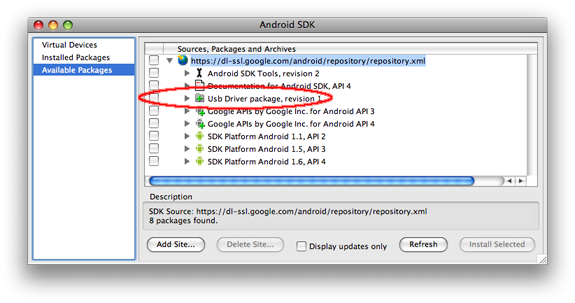
Se “Tillgängliga Paket” i den vänstra rutan är markerad.
Klicka på triangeln bredvid globen på den översta raden för att expandera listan.
Vad jag har inringat i rött i vårt exempel bild måste vara markerad. Som kommer att hämta USB-drivrutinen. Om du har ett intresse för utveckling av programvara eller kör en Android-emulator, kan du lämna allt annat därhän. Om du bestämmer dig för att installera andra delar, vara beredd på en 1 Gb nedladdning.
Klicka på installera markerade. Föraren kommer att hämta sig i SDK.
Nu på enheten, tryck på meny-knappen. Välj settings (Inställningar) (se figur 1), välj sedan Program (fig 2). Klicka nu på Utvecklingen (figur 3), och se till att USB-felsökning är aktiverad (fig 4). Använd tillbaka-knappen för att gå tillbaka till skrivbordet.

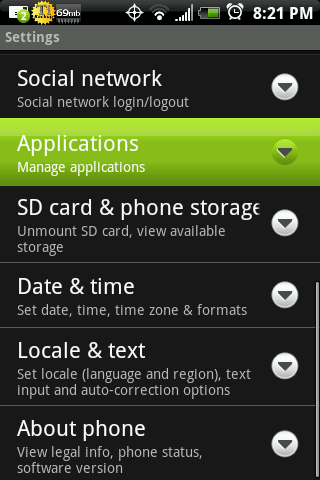
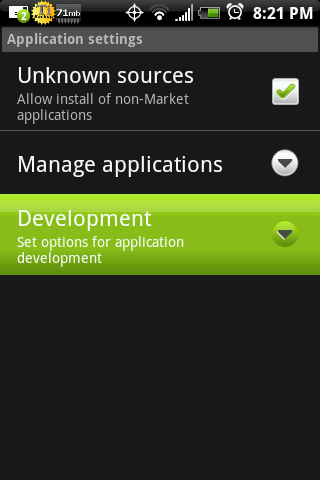
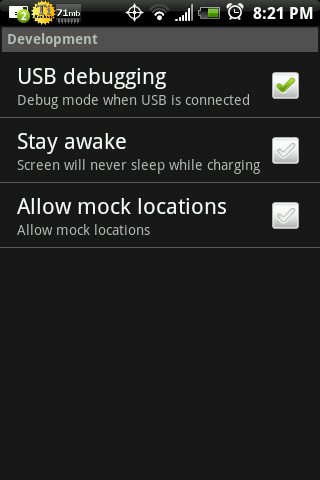
Nu, koppla in din telefon i, precis som om du var på väg att överföra en låt eller en bild. Men den här gången inte dra ner skuggan och montera SD-kort. Du kommer att få en “Ny Maskinvara Hittades” visas i Windows.
Välj “sök efter och installera drivrutiner.”
Välj “sök inte online.”
Välj “jag har inte skivan. Visa mig andra alternativ.”
Välj “sök på min dator efter drivrutinen.”
Nu bläddra till den SDK-mappen, och led-Fönster till den mapp som heter usb_driver. Klicka på bilden nedan för att förstora den och se usb_driver mapp i din Android SDK.
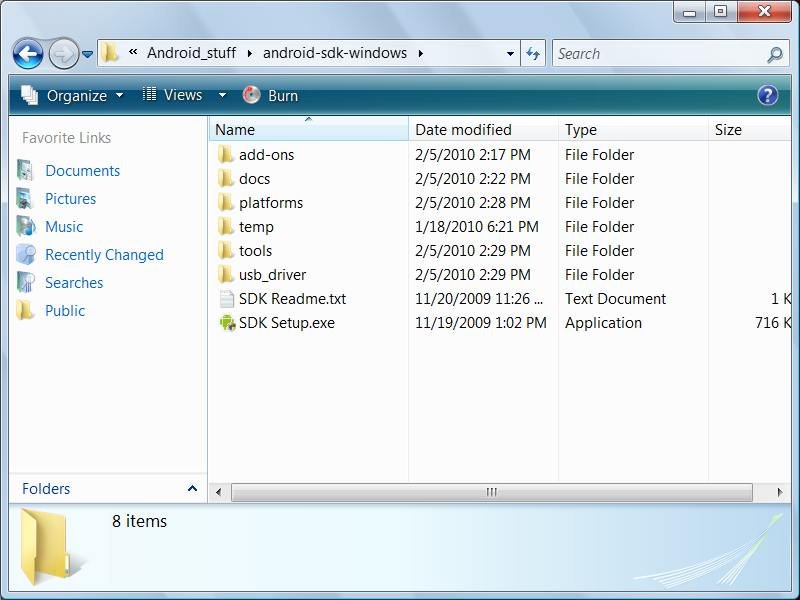
Lämna “Inkludera undermappar” markerad, och klicka på “Nästa”. Windows frågar om du är säker på. Att säga ja om det gör det. När windows gör det sak, och frågar om du vill installera Google ADB interface driver” säga ja.
Naturligtvis om vi vill köra emulatorer eller program program det finns mer att göra. Men för våra syften, vi är klar. Dra ur telefonen och starta om datorn.
Nu är ett bra tillfälle att nämna att du förmodligen inte någonsin starta om din DATOR när din telefon är ansluten. Vissa nyare datorer kan startas från en USB-enhet, och kommer att försöka ladda Android till din DATOR om du vill det. Lika intressant som det låter, det kommer inte att fungera, och skulle kunna leda till problem.
Lustigt hur den svåraste delen av hela verksamheten är att installera Windows är inte det?
Första testet: säkerhetskopiera dina appar
Här är ett knep som alla kan göra, även med en orotad telefonen. Anslut din telefon till datorn, på samma sätt som du skulle göra om du överföra bilder eller en sång, med undantag återigen inte dra ner skuggan och montera SD-kort. När vi kommunicerar med telefonen via kommandotolken kortet kommer att behöva stanna omonterad.
Öppna nu din kommandotolk. I Windows, tryck bara på start-menyn och skriv (antingen i Windows 7 sökfältet eller “kör” – kommandot i windows XP) “cmd.” Låt inte som 1960-talet dator ser skrämma dig bort, det kommer att bli lätt.
Vid prompten, navigera till den plats som du sätter Android SDK. Om du följer vårt exempel, bara skriv (eller kopiera och klistra) följande på kommandoraden:
cd C:Android_stuffandroid-sdk-windows
Om du använder en annan plats, ändra kommando för att peka på den plats som du har placerat din Android SDK.
Inne i SDK finns det några andra mappar. Vi kommer vanligtvis att arbeta med är den verktyg-mapp. Navigera till den genom att skriva följande i din kommandotolk:
cd-verktyg
Klicka på bilden nedan för att få en större bild av de kommandon som skrivs in i Windows kommandotolk.
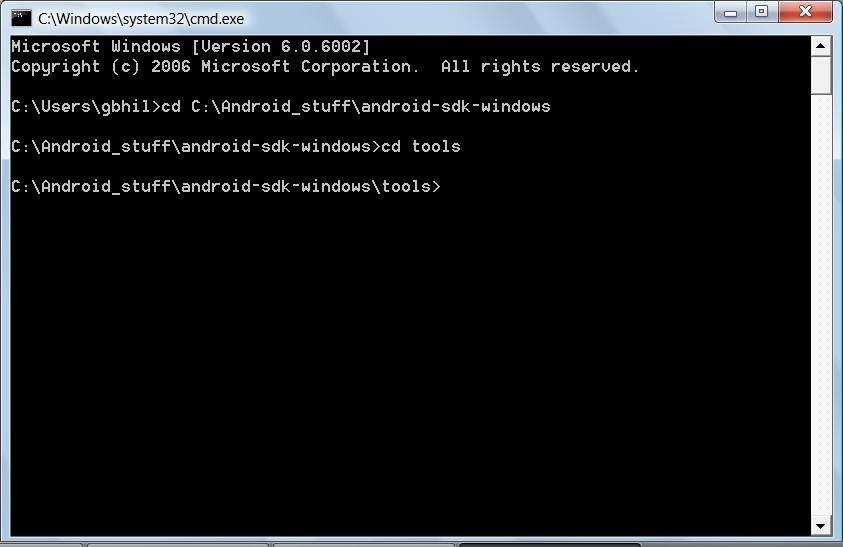
Nu öppnar filhanteraren, och din arbetsyta göra en mapp som heter apps. Vi kommer att backa upp alla våra program här. Marknaden håller ett register över vad du har betalat för, men ibland att hitta gratis och kära igen kan vara en smärta, så låt oss hålla vår egen kopia. Om du vill bläddra upp sidan för att bilden av min Android_stuff mapp, kommer du att se en apps undermapp är redan där.
På din kommandotolken skriver du in följande:
adb dra i /data/app/ C:Android_stuffapps
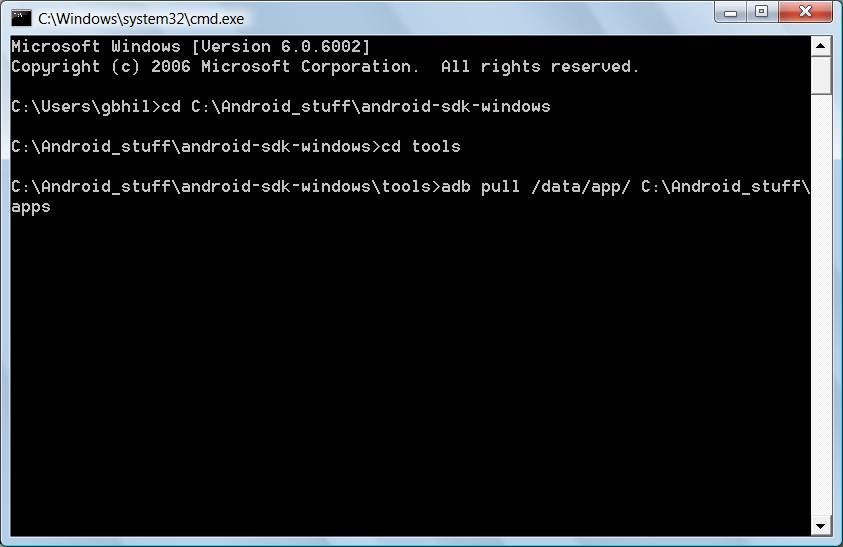
Bara kopiera och klistra in den. Vad det innebär är –
- använda adb-program (som tillhandahålls av Google som en del av Android SDK) för att dra filer.
- De filer vi drar från telefonen ligger i /data/app på telefonen.
- När en fil dras av, vi vill klistra in det till C:Android_stuffapps.
Varför är snedstreck skiljer sig från den första delen av kommandot för att den andra delen?
Det beror på att vi har att göra med två olika filsystem. I en Windows-filsystemet, snedstreck är bakåt, så ” ” . Unix-filsystem använda snedstreck “/ ” till separata mappar. /data/app/ är på telefonen, och använder ett Unix-filsystem. C:Android_stuffapps är på din DATOR så att den använder Windows-filsystemet.
Du kanske ser ett meddelande om en server för att vara föråldrad, eller en server för att få dödade. Detta avser adb-server, och kommandot kommer att uppdatera om det behövs. Bli inte orolig, det är automatisk. Du ser fönstret börjar rulla, med utgång från adb berätta för dig att det är kopieras varje ansökan. Det finns ingen interaktion som behövs, bara låta det rulla. När den är klar, du kommer att vara tillbaka på ditt kommando-prompten. Nu en kopia av alla dina fria marknaden-applikationer lagras på din PC för säker förvaring. Filerna som alla har en “.apk” förlängning. Detta är den standard Android installation format, så dessa filer kan inte användas i Windows.
Ingen rot. Ingen invecklad shell-kommandon. Bara ett enkelt sätt att säkerhetskopiera alla dina program. Dessa program kan kopieras över till ditt SD-kort, och installerat en app som kan läsa kortet och installera apk-filer. Om du inte har en app för detta, sök för Astro på marknaden. Det fungerar som en file explorer (som Min Dator i Windows) och erbjuder några andra bra verktyg för application management.
Detta är bara toppen av iceburg. Tills Android kommer med ett enkelt-att-använda iTunes-stil ansökan att interagera med enheten, jag är här för att hjälpa dig att arbeta med kommandoraden. Varje vecka kommer vi att fokusera på något liknande. Happy hacking 🙂
Plockar i Veckan
Överklockning din Droid (root krävs!)
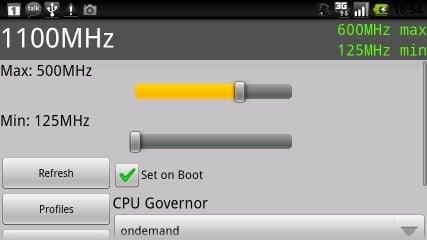
De mest populära Android-enhet har nu den mest efterfrågade funktionen uppgradera. Kärnan har varit fixade och processorn har varit överklockad. Här är utvecklare tråd om det, och A/C användaren thebizz har startat en diskussion i vårt egna forum.
VARNING: Det finns en möjlighet här att förstöra din enhet (som med alla ändringar), men utvecklaren har gjort ett bra jobb att göra det idiotsäkert. Han har även satt upp en dedikerad support för frågor. Det är min personliga åsikt att Droid processor kan ta lite mer missbruk än Moto har den satt på, så detta kan vara ett mycket användbart att uppdatera faktiskt. Om du försöker detta, se till att dela dina erfarenheter i forum, som många människor verkar vara på staketet med detta. Naturligtvis måste du vara rotade och har en custom recovery image blixtrade. Om detta är grekiska för dig. Du hittar massor av hjälp i forum.
Cyanogen är Nexus One ROM (root krävs!)
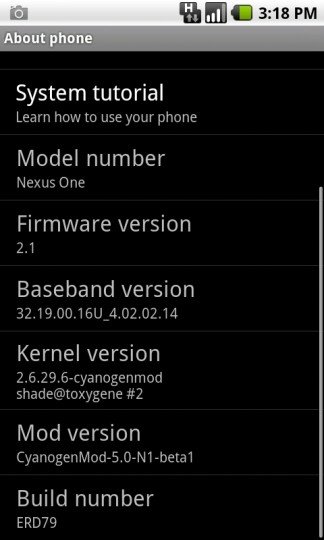
Legendariska Android-Hacker/Spis/Modder/Guru Cyanogen har släppt en egen SKIVA för dig lycklig Nexus One-ägare. Några av hans G1 hacka inte ingår, det finns ingen anledning med den fantastiska hårdvaran i Nexus One. Men det är inte att säga att detta inte är full av varor. Här är några höjdpunkter:
- Senaste 2.6.29.6 kärnan, som har stöd för internetdelning, vpn, och andra moduler (cifs, nfs, aufs, säkring)
- Inbyggd USB-tether
- FLAC-stöd för ljud
- Har BusyBox, htop -, nano -, powertop, openvpn, och alla tekniska commandline utilities
Naturligtvis finns det fler, det är bara den korta listan. Cyanogen arbete är alltid top-notch, nog så att många av hans förändringar har varit ingår i Android källa träd. Det är en tall för att göra Nexus One presterar bättre än vad det redan gör det, men jag kan säga er detta – det är allt annat än flyga med hjälp av detta bygga, och jag rekommenderar dig att ta en titt.
Cyanogen Mod hemsida http://www.cyanogenmod.com/ . A/C användaren rsvpinx har igång A/C: s för att diskutera frågan om ROM här i vårt forum.
MetaMorph (root krävs!)
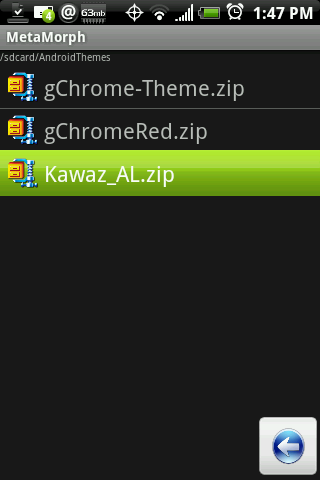
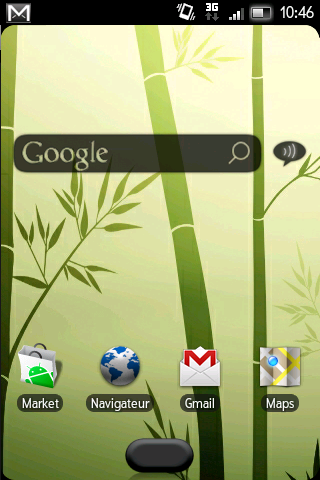
Kanske MetaMorph är en ansökan. Kanske skulle det vara bättre serveras med en fullskalig recension i Programmet forum. Men jag kan bara inte få nog av detta verktyg. Vad det gör är att tillåta användaren att ladda ner ett eget tema och ladda det på telefon utan krångel av återhämtning bilder och ROM blinka. Jag pratade med Stericson över på XDA developers och frågade honom några frågor om ansökan:
Appen är ett stort genombrott i vägen teman och visuella element ändras av slutanvändaren. Hur tycker du om det?
Jag kommer förmodligen att få slag när jag säger detta, men iPhone-projektet som i huvudsak gör samma sak vände mig till den tanken.
Vilka resurser behöver du rekommendera någon ny till Android och din ansökan, ta en titt på att göra det enklare att använda MetaMorph?
Titta på alla mina videor. De kommer ganska mycket att förklara varje detalj om MetaMorph. Du kan se dem alla här: http://forum.xda-developers.com/showthread.php?t=591329
Du är som ger dina användare mycket snabba uppdateringar. Kan du ge oss några nyheter om kommande funktioner?
Tja, tema förvaret kommer snart. Jag fick lite bränd ut på att arbeta på MetaMorph bara så arbetar jag för närvarande på min andra app, CodeSpeak, men jag arbetar fortfarande på MetaMorph. Jag har också en del människor som vill komma ombord och hjälpa till med Utvecklingen av MetaMorph också så jag också ge dem en chans att lägga en del tid på projektet.
Beslutet att ge samma funktion som i det fria och donera version var bra för konsumenten. Känner du att det lamslog någon potential för riktiga resultat?
Nej. Jag har aldrig gjort MetaMorph att vara ett vinstdrivande app. Det donera version av MetaMorph kom till för att folk frågade mig hur de kunde donera till mig för det arbete som jag har gjort. Det enklaste botemedlet var att leverera en donera version av MetaMorph. Sedan donera version något förvandlats till en beta-version av möjliga 🙂
Där skulle en blivande tema utvecklare ser att börja skapa MetaMorph teman?
Titta på videor 🙂 (Länk ovan).
Ta även en titt på hur några av dessa teman är gjort på den här sidan: http://forum.xda-developers.com/showthread.php?t=589315
Det borde ge en mycket bra idé om hur man gör dem med massor och massor av exempel 🙂
Jag vill tacka Stericson för att du tog dig tid att svara på några frågor för oss, och för bra program. Med hjälp av MetaMorph, vem som helst med talang för grafisk arbete kan lätt bli en Android tema utvecklare.
Som Stericson påpekade officiellt stöd tråd för programmet tillsammans med massor av info finns på XDA developers här. A/C användaren mclarryjr har startat upp en trevlig diskussion i vårt forum om hur man gör magi med denna här på vårt forum . Hit qr-kod från din telefon (eller klicka på den i din webbläsare i Android) för att gå direkt till marknaden och ta MetaMorph.
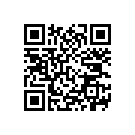
Hoppas att du har haft denna vecka delen av Insidan Android. Kom ihåg att jag alltid letar efter tips och åsikter Hittar mig på forum eller lämna en rad till mig gbhil.hero@gmail.com